¿Cómo borrar la memoria caché de cualquier navegador para PC?
A todos en algún momento nos toca compartir ordenador con otras personas, si eres de los que no te gusta que vean que páginas visitaste, lee este post para que aprendas a borrar el historial en cualquier navegador.
Google Chrome
En la esquina superior derecha, ve al menú de tres puntos en Chrome para seleccionar Settings > Show advanced settings > Clear Browsing Data. Esto te llevará directo al cuadro de diálogo para borrar no sólo el historial de tu navegador, pero también tu historial de descargas (pero no borrará los archivos descargados), todos tus cookies, imágenes y archivos cache (que ayuda a cargar las páginas más rápido cuando estás visitando un sitio más de una vez). Mejor aún, puedes eliminar sólo la información de la última hora, el último día, la última semana o el último mes, o todo si eliges la opción “the beginning of time”.
Opera
Debajo del menú principal en Opera, ve a Settings > Privacy & Security. Verás el botón Clear Browsing Data que ofrece ajustes casi idénticos que Chrome, hasta la opción de “beginning of time”. Es similar porque Opera está desarrollado con el motor de Chromium Project, el mismo en el que se basa Chrome. Sin embargo, Opera ofrece una poco extra a aquellos que quieran andar por la web seguros con una opción de VPN incorporado, cortesía de SurfEasy, también encontrado en las configuraciones de Privacy & Security.
Microsoft Edge e Internet Explorer
Ve al menú de tres punto en Microsoft Edge y selecciona Settings, en el menú que te aparece selecciona el botón debajo de Clear Browsing Data que dice, “Choose what to clear”. Deshazte de tu historial de navegación y descargas, cookies, datos cache, datos almacenados, contraseñas guardadas; da click en Show more y podrás borrar cosas como los sitios a los que has dado permiso mostrar pop-ups.
Safari
En MacOS Safari es asombroso. Borrar tu historial de visitas a sitios es sencillo: selecciona Clear History en el menú principal. Luego, en el pop-up, elige una ventana de tiempo para saber qué tanto quieres eliminar. Esto hará más que borrar el historial de navegación –también borrará cookies y data cache.
Mozilla Firefox
A la última versión de Firefox le gusta usar barras laterales para acceder a tus preferencias, similar a Microsoft Edge. Accede a ellas desde el menú de la hamburguesa (tres líneas) y puedes ir directo a History. Mostrará todos los sitios visitados y la opción de Clear Recent History. Si seleccionas Options en las barras laterales, puedes entrar a las preferencias para determinar otros ajustes como la frecuencias en la que te recuerda tu información, o ajustes personalizados como entrar en modo de navegación privada o nunca almacenar cookies. Además también puedes elegir borrar el historial ciando cierres Firefox.
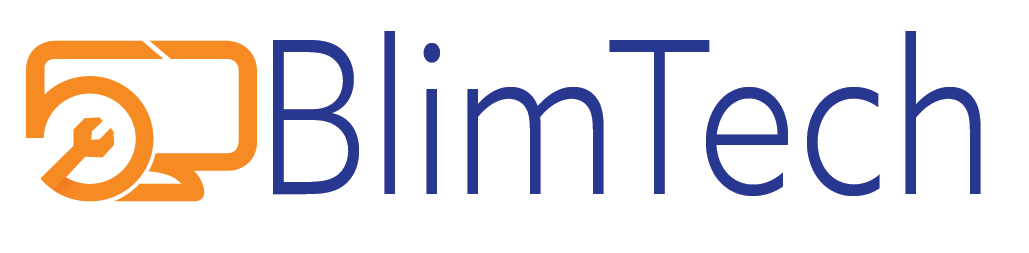

Leave a Reply